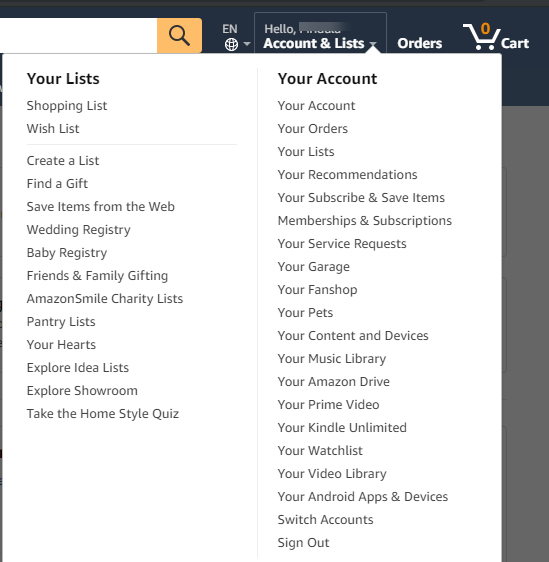Nie ste spokojní so službami, ktoré vám Amazon poskytuje, alebo existuje iný dôvod na zatvorenie vášho účtu Amazon. Všetko, čo ste priradili k účtu Amazon, sa okamžite odstráni. Predtým, ako urobíte toto rozhodnutie konkrétne, musíte si zapamätať viac ako pár vecí. Akcia sa napríklad nedá vrátiť späť, a to nie je jediný dôvod, prečo by ste mali premýšľať pred odstránením účtu Amazon.
Majte na pamäti, že po odstránení účtu Amazon nebudete môcť používať spojenia so všetkými webovými službami, predajnými partnermi, históriou nákupov a mnohými ďalšími.
Po odstránení účtu Amazon nebudete môcť využívať nasledujúce služby:
- Amazon.com
- Audible.com
- Amazon Music
- Platnosť darčekových kariet Amazon vyprší.
- Amazon platby.
- služby Amazonu
- Účty s prihlasovacím ID Amazon.
- Amazon shopping – otvorené objednávky budú zrušené.
- Kindle.
- Primárne predplatné bude zrušené.
- Nákupy v obchode Amazon App Store.
- Prvotriedne fotografie
- Amazon Drive
- A viac.
Preto vám odporúčame, aby ste tento postup vykonali po dokončení všetkých vašich objednávok. Vykonanie úkonu pred začatím akéhokoľvek predplatného služby a uskutočnením platby.
Ako natrvalo odstrániť účet Amazon?
Ak chcete natrvalo zatvoriť účet Amazon, postupujte podľa nasledujúcich krokov:
- Otvorte Amazon.com vo webovom prehliadači.
2. Prihláste sa svojím užívateľským menom a heslom.
3. Prejdite do časti Účty a nastavenia.
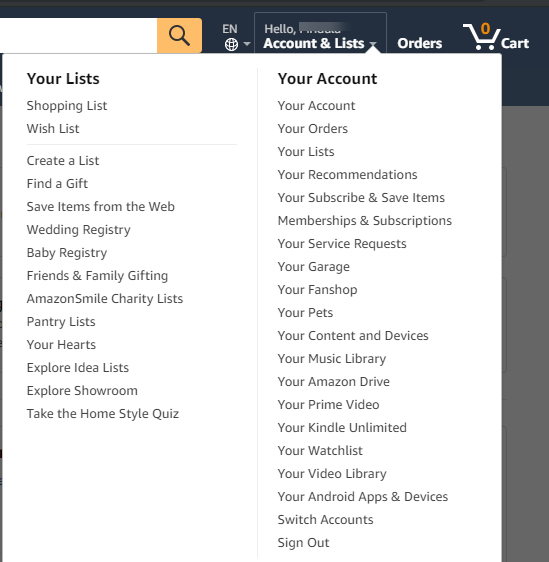
4. Na stránke nájdite Pomocníka a potom naň kliknite.
5. Otvorí sa karta, kde môžete prejsť na Need more help . Vyberte položku Kontaktujte nás, čím sa dostanete k tímu podpory.
Poznámka: Účet Amazon nemôžete odstrániť jedným kliknutím. Musíte podať žiadosť a uviesť dôvod.
6. Ďalej prejdite na Prime alebo niečo iné z otázky „S čím vám môžeme pomôcť“.
7. V možnosti „Povedzte nám viac o svojom probléme“ vyhľadajte v rozbaľovacej ponuke položku Nastavenia účtov
8. V ďalšej rozbaľovacej možnosti vyberte možnosť Zavrieť účet Amazon .
9. Teraz, keď je vyskakovacia otázka „Ako by ste nás chceli kontaktovať“, vyberte ako možnosť kontaktu možnosť Email . Pomôže vám to neskôr, keď bude dokončená vaša žiadosť o vymazanie účtu.
Krok 10. Pomocou e-mailových pokynov overte, že ste to vy. Odoslaná žiadosť o odstránenie účtu Amazon je potvrdená a ďalej zábavná.
Ako odstránim účet Amazon zo zariadenia?
Najprv sa odhláste zo všetkých aplikácií, ktoré ste používali, a potom pokračujte vo webovom prehliadači. Prihláste sa do svojho účtu Amazon na webovej stránke a potom začnite s vyššie uvedenými krokmi. Proces môže trvať niekoľko dní, a preto vám odporúčame, aby ste sa nepokúšali prihlásiť do svojho účtu. Ak s niekým zdieľate údaje o svojom používateľskom účte, buď ho o tom informujte. Môžete sa tiež rozhodnúť zmeniť svoje heslo, aby ste eliminovali akékoľvek prípady ako také.
Ako sa odhlásiť z účtu Amazon zo všetkých zariadení?
Vezmite mobilnú aplikáciu na chvíľu, musíte ju spustiť. Vyžaduje sa, aby ste sa prihlásili do svojho účtu a neskôr prešli do Nastavenia. Prejdite na Účet a potom vyhľadajte položku Odhlásiť sa. Podobne metóda funguje pre tablety. Pred odstránením účtu sa môžete odhlásiť aj z webových prehliadačov, aby ste sa uistili, že ste odhlásení zo všetkých zariadení.
Balenie:
Takto môžete jednoducho odstrániť účet Amazon. Body, ktoré si treba zapamätať, ako že musíte odstrániť kohokoľvek iného pridaného na váš účet Amazon predtým, ako pristúpite k definitívnemu zrušeniu účtu. Služby spojené s účtom Amazon sa okamžite vypnú. Pred požiadaním o zatvorenie účtu Amazon musíte nechať dokončiť všetky objednávky.
Radi vás počúvame
Prosím, povedzte nám svoje názory na tento príspevok v sekcii komentárov nižšie. Tiež zanechajte svoje názory a otázky v sekcii komentárov nižšie. Radi sa vám ozveme s riešením. Pravidelne uverejňujeme tipy a triky spolu s riešeniami bežných problémov súvisiacich s technológiou. Prihláste sa na odber nášho bulletinu a získajte pravidelné aktualizácie zo sveta technológií. Sledujte nás na Facebooku , Twitteri , LinkedIn a YouTube a zdieľajte naše články.